癖があるバリューサーバーの設定方法を簡単に教えます
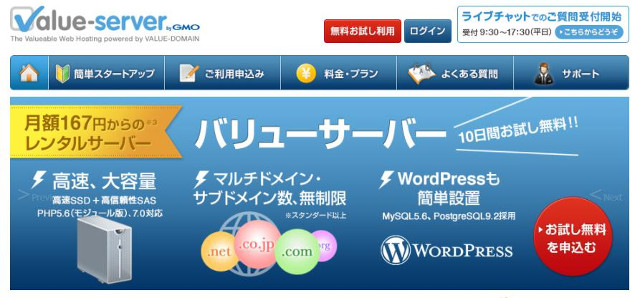
バリューサーバーでアフィリエイトサイトを運営するにあたり、必要な手順は
- ドメインの取得
- ネームサーバー設定
- DNS設定
- ドメイン設定
です。
(上記4項目は独自ドメインをレンタルサーバーに設置し、アフィリエイトサイトを作る上で行なわなくてはいけない作業です。簡単です。)
バリューサーバーはDNS設定をしなくてはいけません。
今までDNS設定をした事が無い人も簡単に出来るので、ここで覚えておきましょう。
最初にドメインのネームサーバーの設定を先に済ませます
以下全てバリュードメインでドメイン取得した場合を例に解説していますが、他の会社でドメイン取得した場合も同様なのでご安心ください。
●↓まずはドメイン管理画面に入り、ドメイン登録をクリック。(バリューサーバーの例)
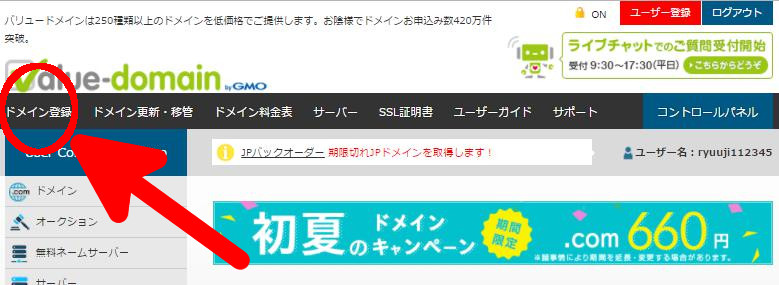
●↓「ドメイン」をクリック
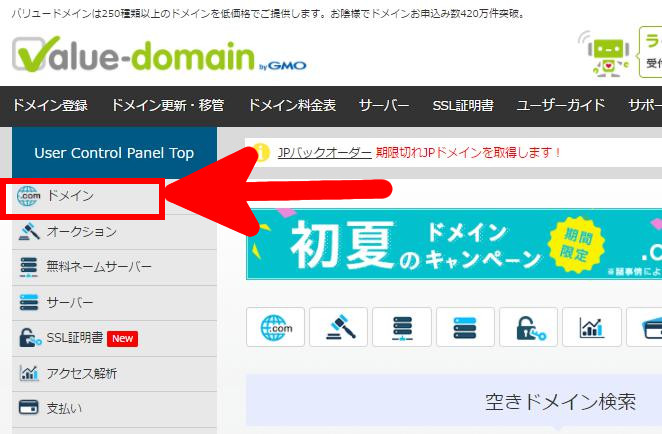
●↓「ドメインの設定操作」をクリック
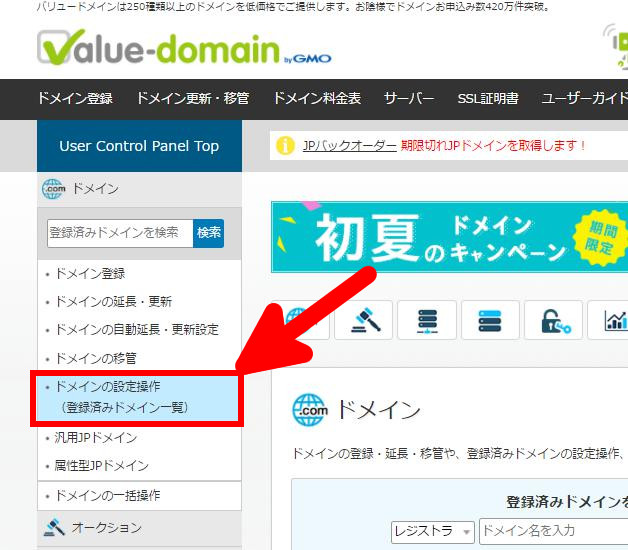
●↓矢印部分に自分が取得したドメインが表示されます。
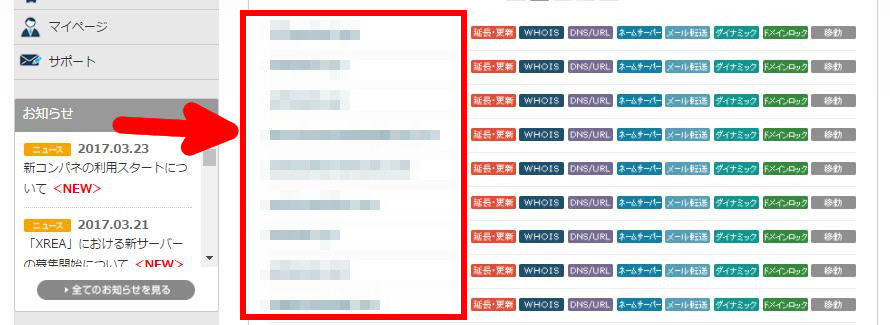
●↓そのドメインの横にある「ネームサーバー」をクリック

●↓赤い枠部分にネームサーバーを入力。(本来は最初別なネームサーバーが記載されていますが、それを消して入力します。)
※モザイク部分にはドメイン名が表示されます。
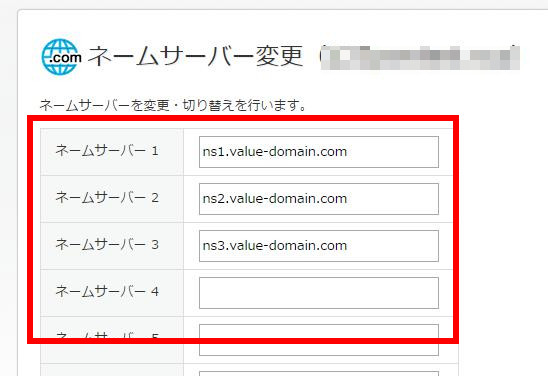
●バリューサーバーを使うので、ネームサーバーは下記をコピペでそれぞれ3項目に入力。
NS1.VALUE-DOMAIN.COM
NS2.VALUE-DOMAIN.COM
NS3.VALUE-DOMAIN.COM
そのまま少し下に下がるとある「保存する」をクリック。
これでバリューサーバーにドメインを設置する為に必要なネームサーバーの設定は完了です。
※バリューサーバーでの設定はまだDNS設定が残っているので、バリュードメイン側での画面はこのまままだ消さないで下さい。
バリューサーバーでDNS設定のやり方
最初にバリューサーバー契約時に送られてきたメールを開きます。
●↓そうすると下記のように記載された部分が出てきます。
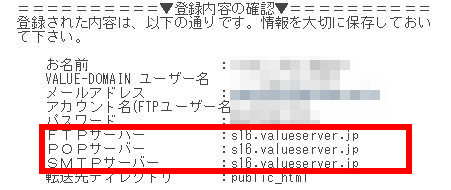
「FTPサーバー」「POPサーバー」「SMTPサーバー」と3項目に同一されたドメインが記載されていますので、
それをバリューサーバーのDNS設定に使いますのでここで覚えておきます。
※契約した人によって番号が違うので注意してください。
覚えたらバリュードメインに戻って、対象ドメインの横にある「DNS/URL」を選択します。
(モザイク部分には取得したドメインが表示される形になっています。)
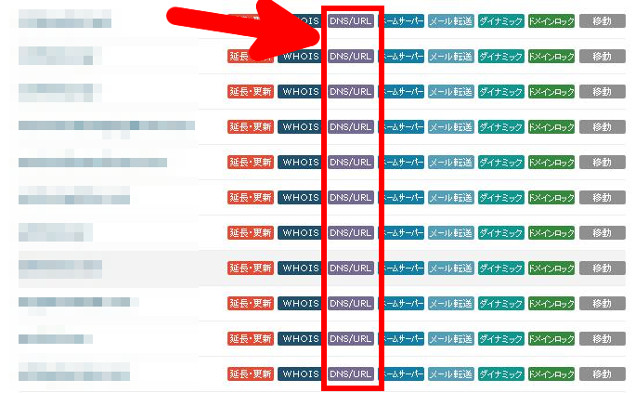
●↓赤枠内で先ほど覚えておいたドメインを選択。
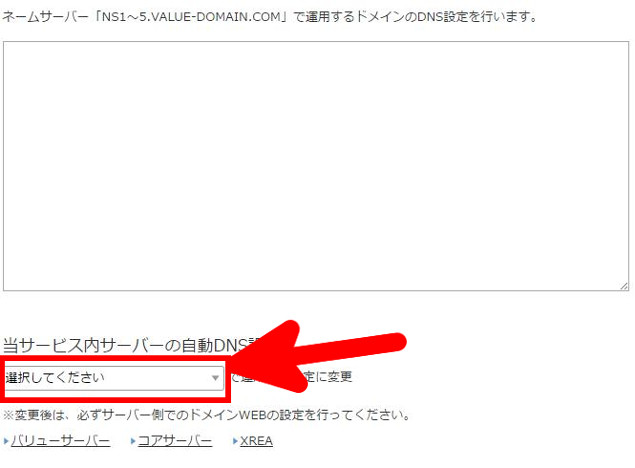
●↓選択したら空白だった所に自動挿入されますのでそのまま最下部にある「保存」をクリック
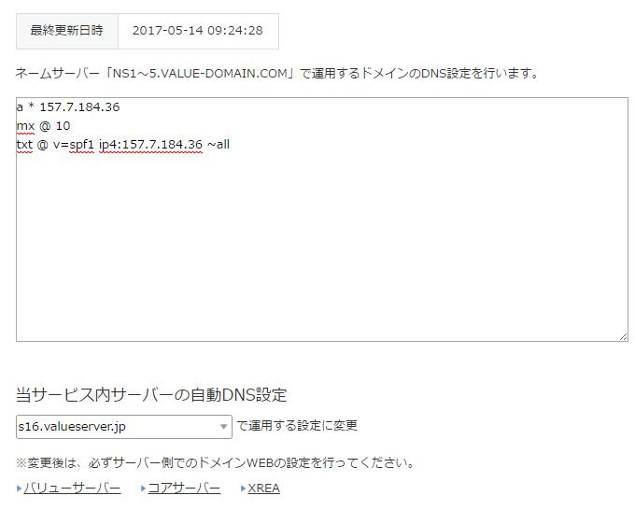
上記は例です。ご自身に割り当てられた物を選択しましょう。
これでバリューサーバーのDNS設定は完了です。
次はバリューサーバーに取得したドメインを設置いたします。
バリューサーバーに独自ドメインを設置
バリューサーバーはDNS設定をしなくてはいけませんが、
ここまで来たら後はドメインをバリューサーバーに設置するだけなのでもう一息です!
●↓バリューサーバー管理画面にログインしたらサイドバーにある「ドメインウェブの設定」をクリック
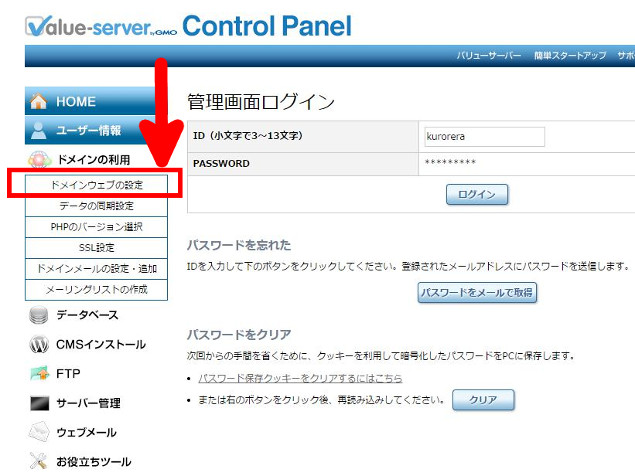
●↓下記の画面にドメインを入力します。(モザイク部分は過去に設置したドメインが表示されます。)
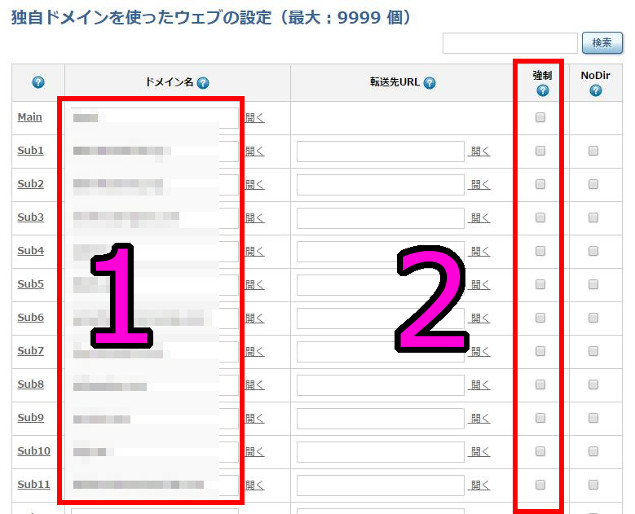
ドメイン名の一番上のMain部分には「blank」と入力。
後はsub1,sub2の所にドメインを入力して設置していく形です。
1番:取得したドメインを入力。(http://は要らない)
例「abc.com」
2番:「強制」にチェックを入れる(設置するドメインが一つなら一箇所だけでOKです。)
上記画像は設置し終わったドメインなので「強制」の所のチェックは消えていますが、最初にドメインを設置する時はチェックを入れます。
「強制」にチェックを入れ忘れてもドメインの設置は可能なのですが、チェックを入れると設定の反映までにかかる時間が削減出来ます。
(それでもある程度の時間はかかるが)
後、転送先URLは未記入で問題ありません。
●ドメインを入力して「強制」にチェックを入れたら最下部にある「ドメイン設定をする」を押して完了です。
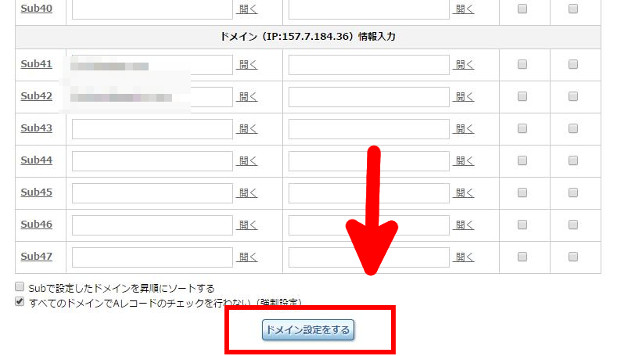
これでバリューサーバーに無事、ドメインの設置が完了しました。
後は数時間〜24時間後に設定が反映されているか、実際にドメインをURL欄に入れて検索して画面を見てみましょう。
↓この状態はまだ設定が反映されていない状態ですのでお気をつけ下さい。
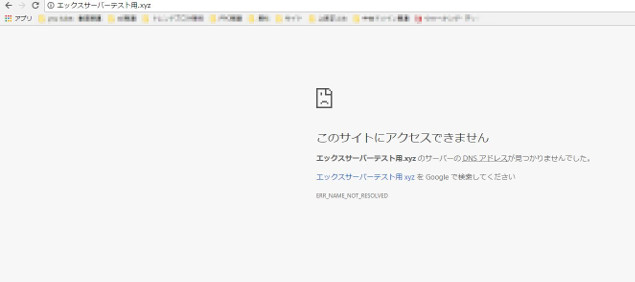
DNS設定を使うバリューサーバーの場合、設定反映までに24時間かかるケースが少なくないです。
「これまで他のレンタルサーバーでは数時間で反映されていたのに」って方も、
この記事に書かれている通りに行なえば問題ありませんので気長に待ちましょう。

当サイト管理人のクロレラからの一言。
バリューサーバーは月額とその機能を比較しても大変素晴らしいサーバーですが、
設定方法で最初つまづく人が多いです。
一般的なレンタルサーバーではDNS設定もしませんし、
ワードプレスインストールも自動でデータベースを作成してくれる物が今多いです。
しかしそこだけを覚えてしまえばコアサーバーは問題なく使えるので、
しっかりと設定方法を覚えておきましょう。
バリューサーバーにドメインの設定が終りましたら、この次はサイトの設定に移ります。
アフィリエイトサイトをWordpress(ワードプレス)で作るのかSIRIUSで作るのかで変わってきますので、それぞれご自信に合った記事をご覧下さい。
バリューサーバーにWordpress(ワードプレス)をインストールする方法
お知らせ

昔の僕と同じようにお金が無くて苦しい環境に置かれている方達へ、無料で情報発信をしています。
アフィリエイトが学べるクロレラのyoutubeチャンネルはこちら
※定期的に動画はアップしていますのでチャンネル登録はお忘れなく※
ワードプレスの使い方が学べるサイト

当サイトではドメイン取得をしてレンタルサーバーに設置し、ワードプレスをインストールする所まで記載いたしております。
具体的なワードプレスの使い方や設定方法などを知りたい方は、下記のサイトで詳しく・そしてわかりやすく丁寧に解説しております。
